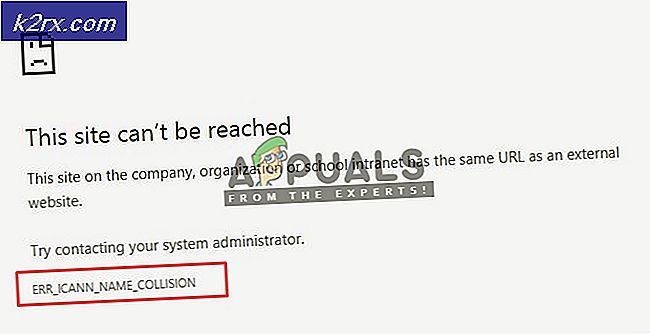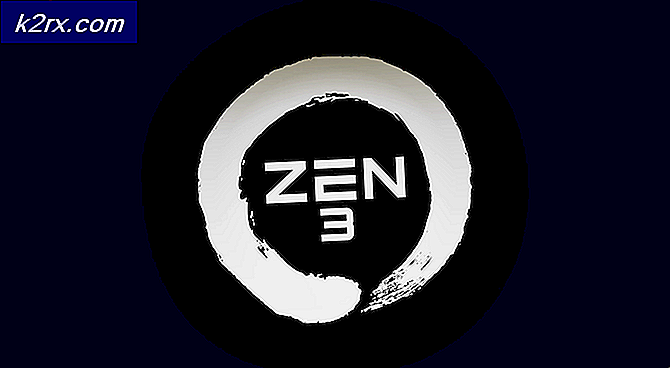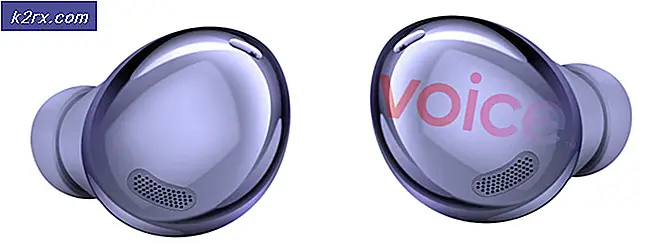Adobe Flash SWF Dosyalarını Web Tarayıcınızın Dışında Nasıl Oynatabilirsiniz?
“.SWF” dosya uzantısı “ olarak telaffuz edilirhızlı", bir Adobe Flash programı Dosya formatı. SWF dosyaları, çeşitli etkileşim ve işlev düzeylerine sahip animasyonlardan veya uygulamalardan oluşur.
Dönem "SWF” kısaltmasıydıShockwave Flash hangi daha sonra değiştirildi Küçük Web Formatı.
SWF dosya formatı temel olarak Çevrimiçi Kullanım içindir. Bu dosyalar genellikle bir Web Tarayıcısında oynanan çevrimiçi Oyunlar için kullanılır ve bu amaçla Adobe, masaüstü işletim sistemlerinde web tarayıcılarında SWF dosyalarını oynatmak için Adobe Flash Player ve Adobe Integrated Runtime gibi eklentiler sunar. Bunlara x86 mimarisi ve ARM mimarisi üzerinde Microsoft Windows, Mac OS X ve Linux dahildir (yalnızca Google Chrome OS). 2015'ten önce bilgisayarınızda yerel bir SWF dosyasını oynatmak oldukça kolaydı; oynatmak için bir tarayıcı penceresine sürükleyip bırakmanız yeterlidir.
Ancak popülerliğine ve kullanımına rağmen Flash, 1000 Artı Güvenlik Açıkları, sonuç olarak, Adobe Emeklilik Flaşı geç zamanda 2020 ve tüm büyük tarayıcı üreticileri, tarayıcılarda da 2020'de Flash desteğini sonlandıracaklarını duyurdu.
SWF dosyasını masaüstü PC'nizde oynatmaya çalıştığınızda, bunun artık o kadar kolay olmadığını fark edebilirsiniz. Çoğu web tarayıcısı izin verme Sürükleyip bırakmak bu tür dosyaların oynatma için arayüzlerine; şu anda (2019'da) izin verenler, Flash desteği bittiğinde buna izin vermeyi bırakacaktır.
Bir örnek: Bir SWF dosyasını Chrome arayüzüne sürüklediğinizde, İndirme İstemi alırsınız ve Flash dosyası Oynatılmaz.
Yani, Sisteminizde Flash dosyaları varsa, Flash'ın kullanımdan kaldırılmasından sonra bile bu dosyaları kullanmaya devam etmek isteyebilirsiniz, bu nedenle Dürüst Seçenek 2020'den sonra işe yarayacak.
Ancak, bazı SWF dosyalarının etkileşimli oyunlar olduğunu, diğerlerinin ise etkileşimli olmayan reklamlar veya öğreticiler olabileceğini unutmayın, bu nedenle her SWF dosyası tüm SWF oynatıcılarda desteklenmez.
Adobe Flash SWF Dosyalarını Web Tarayıcınızın Dışında Oynatma
Yani SWF dosyasını tarayıcı dışında oynatmak istiyorsanız akla gelen ilk şey Adobe Flash Player'ı indirmektir. Ancak bu Player, bir göz atma özelliğini kullanacağı için sorununuzu çözmeyecektir.r SWF dosyalarını oynatmak için; yapacak bir oyuncu SWF'leri Bağımsız Olarak Oynatın gerekli.
Adobe'nin ürünleri ve diğer SWF oluşturma uygulamaları, önceden bilinen adıyla Adobe Animate gibi SWF dosyalarını açabilir. Adobe Flash programı, Dreamweaver, Flash Builder ve After Effects. SWF dosyalarıyla çalışan, özelliklerle dolu başka bir ticari ürün,Ölçek formuAutodesk Game-ware'in bir parçası olan ancak yüklemek iyi bir fikir olmayacaktır. Ağır Yazılım Uygulaması sadece Flash'ı oynatmak için, ancak bu uygulamalardan herhangi birini zaten yüklediyseniz, SWF'yi oynatmak için bunları kullanın.
Farklı Programlar açmak gerekebilir Farklı SWF Dosyalar
1. Çözüm: Adobe Flash Player Projektör İçerik Hata Ayıklayıcı
Bu konuda arama yapmak sizi tarayıcıda SWF dosyasını oynatan Adobe Flash Player'a götürecektir. Ancak, Adobe'nin gerçekten de böyle bir SWF oynatıcısı vardır. Adobe Flash Player Projektör İçeriği Hata Ayıklayıcı veya Adobe Bağımsız Flash Player.
Adobe, bağımsız Flash Player'ı çok iyi gizler.
- Adobe Flash Player Projector Content Debugger'ı indirin, aşağıdaki Bağlantıya gidin
- Windows, Mac veya Linux gibi mevcut işletim sistemi seçeneklerini bulun
- Ve şimdi yapmalısın Flash Player Projektör İçerik Hata Ayıklayıcısını indirin.
- açık pencereler, sahip olacaksın exe kurulum gerektirmeyen dosya. Çalıştırmak için çift tıklamanız yeterlidir.
- basit alacaksın Adobe Flash Player Penceresi. Bir SWF dosyasını açmak için Dosya > Aç veya sürükle ve bırak pencereye veya. Web'de bir SWF dosyasının yolunu girebilir veya yerel sisteminizde bir SWF dosyasına göz atabilirsiniz.
- yeniden boyutlandır Flash nesnesi çok küçük görünüyorsa yakınlaştırılacak pencere. Artık, genellikle yaptığınız gibi SWF dosyasını izleyebilir ve onunla etkileşime geçebilirsiniz.
- Sağ tık kontrol etmek için Flash nesnesini veya menü çubuğunu kullanın. Standart Seçenekler yakınlaştırma ayarları, görüntü kalitesi ve tam ekran modunu kapatıp açma gibi.
- En iyi yanı: Bu Flash Player, web tarayıcıları Flash'ı tamamen baltaladıktan sonra bile gelecekte çalışmaya devam edecek. Geliştiriciler için yalnızca bir hata ayıklama aracı değildir; Flash'a ihtiyacı olan herkes için son derece kullanışlı bir uyumluluk çözümüdür.
2. Çözüm: Macromedia arşivlerini kullanın
- İndir Flash Player'dan Makromedya Arşivleri Gereksiniminize göre aşağıdaki bağlantılardan Windows 10 ve Mac için web sitesi:
- İşletim sisteminizin normal bir uygulaması olarak kurun ve kullanın.
- İndir SWF Dosya Oynatıcı
- Uygulamayı yükleyin.
- Bir Boş Arayüz başlangıçta ve kullanmanız gerekir Dosya > Aç SWF dosyalarını yüklemek için Hem sıkıştırılmış hem de sıkıştırılmamış SWF dosyaları desteklenir.
- SWF File Player, dosyanın başlığını ayrıştırır ve ekrandaki bilgileri doldurur. Oynatmayı başlatmak için oynat düğmesine basın. Oyunsa oynamaya, uygulama ise hemen kullanmaya başlayabilirsiniz.
- Bir SWF dosyasının İnternet'ten içerik indirmesi gerekiyorsa, bu sunucunun kullanılabilirliğine bağlı olduğundan sorunlarla karşılaşabilirsiniz. Sunucu hala çalışıyorsa çalışması gerekir.
- Tam ekran modunu değiştirmek için F11'i kullanın.
- Bir Oyuncu olarak, Flash Oyunları Koruma projesini kontrol etmek isteyebilirsiniz. Alevlenme noktası alternatif olarak. Bu proje, onları korumak için İnternet'ten Flash oyunları toplar; Bu korunmuş Flash oyunlarını doğrudan programın arayüzünde oynamak için proje web sitesinden bir program indirebilirsiniz. Bu projenin temel amacı flash oyunları korumaktır.
- İndir VLC Medya oynatıcı
- yükleyin ve Çalıştırmak VLC medya oynatıcı.
- Sağ tık SWF dosyasını seçin ve “Bununla aç” veya formatla ilişkili bir program yoksa “Aç” ve şuraya gidin: VLC medya oynatıcı görünen seçenekler listesinden.
- Veya başka türlü Aç VLC Media Player, Medya'ya tıklayın ve Dosya Aç'a tıklayın ve SWF dosyasına gidin.
- İndir ve yükleyin İrfanGörünüm
- Sonra indirip kurun. Flash için Ek Resmi Eklenti aşağıdaki bağlantıdan
- Sürüm 9'a kadar Flash dosyalarını açabilir
- SWF dosyanızı IrfanView kullanarak sürükleyip bırakarak veya dosya menüsünden açın.
- Açık Dosya menüsünden SWF dosyası
- Veya Sürükleyip bırakın SWF iSwiff'e dosyalayın.
- Tam Ekranı kullanmak için “Tam ekran”den”pencere" Menü.
- “Tam ekran”dan çıkmak için cmd-F.
- iSwiff'ten çıkmak için sadece Komut-Q.
- içinde bir SWF dosyası seçin Bulucu ve kullanmak için kontrol tuşuna basarak dosyayı tıklayın “Bilgi almakolarak iSwiff'i seçebilirsiniz. Varsayılan Uygulama tüm Flash dosyaları için.
- İndir ve yükle Freemake Video Dönüştürücü
- Açın ve SWF dosyasını dönüştürün.
- Ayrıca kullanabilirsin DosyaZigZag hangi bir çevrimiçi SWF dönüştürücü olarak çalışır.
- Ayrıca kullanabilirsin Adobe Animasyonu dönüştürebilir SWF dosyasını EXE'yeböylece dosyanın Flash Player yüklü olmayan bilgisayarlarda çalışması daha kolay olur. Program tarafından yapılabilir. Dosya> Proje Oluştur veya menü seçeneği.
- FlajörveSWF Araçlar, birkaç alternatif SWF'den EXE'ye dönüştürücüdür.
3. Çözüm: SWF Dosya Oynatıcı
için daha iyi seçeneklerden biri Windows işletim sistemi bu ücretsiz SWF Dosya Oynatıcı. Bu program ücretsiz bir yazılımdır ve .NET Framework ve Shockwave Flash Object gerektirir.
4. Çözüm: Multimedya Oynatıcıları Kullanın
SWF dosyasını oynatmak için farklı multimedya Oynatıcılar kullanabilirsiniz. Bir örnek, diğer medyaları da destekleyen ücretsiz, açık kaynaklı bir video oynatıcı olan VLC Media Player'dır ve özellikle daha az bulunan formatların oynatılması söz konusu olduğunda iyidir.
GOM Oyuncusu ve Medya Oynatıcı Klasik SWF'yi gayet iyi oynatın (MPC, XP Codec Pack'e dahildir). Şansınızı diğer Multimedya oynatıcılarla deneyebilirsiniz.
Çözüm 5: Windows için IrfanView kullanın
İrfanGörünüm Windows için kompakt, hızlı ve yenilikçi ücretsiz bir grafik görüntüleyicidir
Çözüm 6: MAC için iSwiff
iSwiff filmleri oynatmak için Adobe'nin Flash web eklentisini (NPAPI sürümü) kullanır. Flash eklentisi bir zamanlar Mac OS X, ancak adresindeki en son sürümde de bulabilirsiniz.MacGüncelleme. Veya iSwiff'i indirin ve yükleyin
macOS için başka Flash dosya açıcıları da vardır. SWF ve FLV Oynatıcı ve Elmedia Oynatıcı iki örnektir, ancak esas olarak videolar ve ses dosyaları için multimedya oynatıcılar olduklarından, oynatmak için kullanamazsınız. SWF Tabanlı Oyunlar.
7. Çözüm: SWF Dosyalarını Dönüştürme
Yapabilirsin dönüştürmek SWF'den MP4'e veya başka bir video formatına. Bir SWF dosyasını MP4, MOV, HTML5 ve AVI gibi video formatlarına kaydedebilen çok sayıda ücretsiz video dosyası dönüştürücüler vardır, hatta bazıları bir SWF dosyasını MP3 veya diğer ses dosyası formatlarına dönüştürmenize izin verir. Ayrıca birçok çevrimiçi araç var SWF Yazarlık araçları Bunu yapmak için kullanabilirsiniz.